Fragen, die Sie möglicherweise zu Elementor beschäftigen (20+ technische FAQ beantwortet)
Veröffentlicht: 2020-08-04Heutzutage können Sie in WordPress ein pixelgenaues Design erstellen, ohne einen Code zu kennen. Egal, ob Sie ein professioneller Entwickler oder nur ein Anfänger sind, mit Elementor WordPress können Sie eigenständig hochfunktionale Websites erstellen.
Elementor ist ein kostenloser Drag-and-Drop-WordPress Page Builder, mit dem Sie in wenigen Minuten beeindruckende Websites erstellen können. Die einfachen Designtechniken und Frontend-Designfunktionen machen Elementor zum beliebtesten Seitenersteller der letzten 4 Jahre.
Jetzt verwenden mehr als 4 Millionen Menschen Elementor Page Builder aktiv auf ihrer WordPress-Seite.
In diesem Blog werden wir etwas Licht auf diesen berühmten Seitenersteller „Elementor“ werfen, der Ihnen hilft, benutzerdefinierte Layouts für Ihre Websites zu erstellen, und mit einer Menge interessanter Funktionen ausgestattet ist.
Häufig gestellte Fragen zu Elementor und WordPress
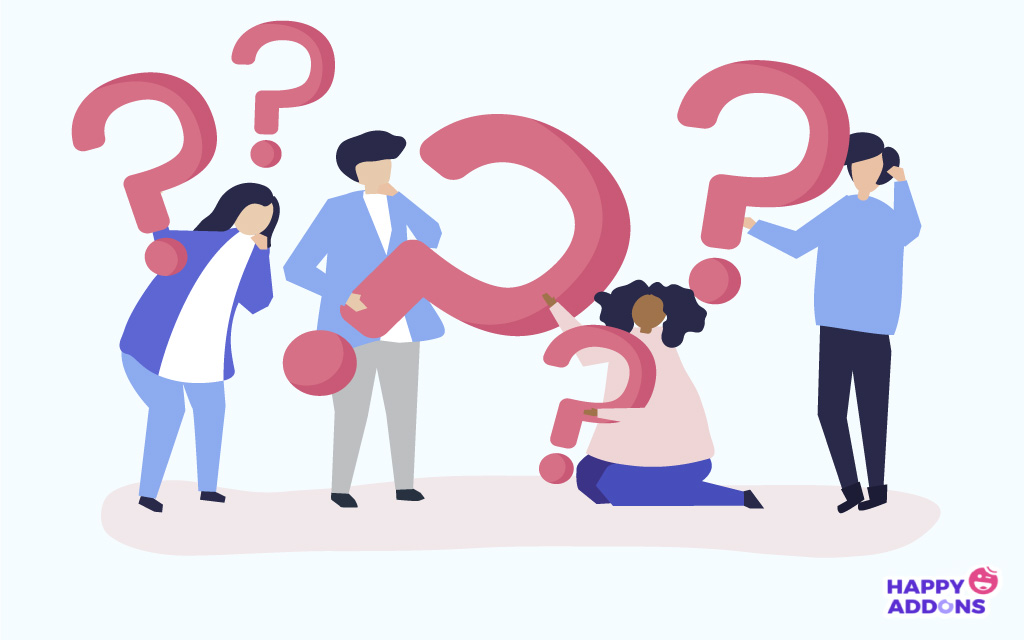
Als Elementor-Benutzer haben Sie möglicherweise Tausende von Fragen im Kopf. Wir haben einige der am häufigsten gestellten Fragen aus dem Internet ausgewählt. Und wird versuchen, Ihre ganze Verwirrung zu klären. Geben Sie einen Scheck!
1. Was ist Elementor?
Elementor ist ein KOSTENLOSER WordPress-Seitenersteller, der Ihnen hilft, erstaunliche Website-Designs zu erstellen und sie mithilfe einer Drag-and-Drop-Oberfläche visuell zu bearbeiten.
Obwohl Elementor in WordPress.org eine Bewertung von 4,8 von 5 Starts hat und bis heute mehr als 34 Millionen Mal heruntergeladen wurde! Laut Builtwith-Daten verwenden 1,63 % der weltweit führenden 1 Million Websites Elementor, um ihre Websites zu gestalten.
Diese Zahl beträgt ungefähr 16.322! Tatsächlich gibt es in den Vereinigten Staaten rund 900.000 Websites, die Elementor verwenden. Kein Wunder also, wenn Sie auch ein Elementor-Benutzer sind.
2. Wie funktioniert Elementor mit WordPress?
Elementor wurde entwickelt, um alle Arten von WordPress-basierten Websites zu entwerfen und anzupassen, egal ob es sich um kommerzielle, persönliche Blogs, Mitgliederseiten, Online-Shops oder alles, was Sie benötigen, handelt. Dieser Frontend-Seitenersteller ermöglicht unbegrenzte Gestaltungsmöglichkeiten und gestaltet Ihre Website live. Und Sie müssen nicht zwischen dem Editor und dem Vorschaumodus wechseln.
3. Wie installiere ich Elementor Page Builder?
Nehmen wir an, Sie haben bereits eine WordPress-Site. Befolgen Sie nun diese einfachen 3 Schritte, um Elementor auf Ihrer Website zu aktivieren.
Schritt 1: Melden Sie sich bei Ihrem WordPress-Dashboard an, klicken Sie auf Plugins > Neu hinzufügen.
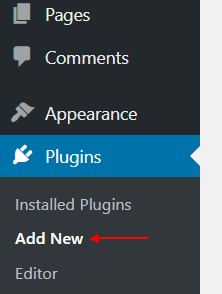
Schritt 2 : Suchen Sie dann nach „Elementor“ und wählen Sie „ Jetzt installieren “.
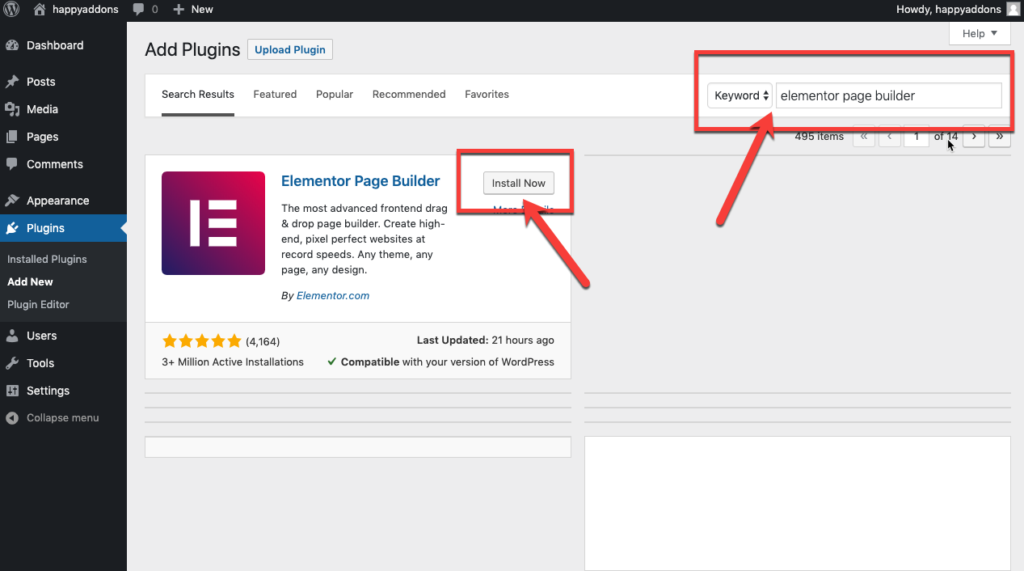
Schritt 3: Fahren Sie jetzt fort und klicken Sie auf „ Aktivieren “, um Elementor auf Ihrer Website zu aktivieren.
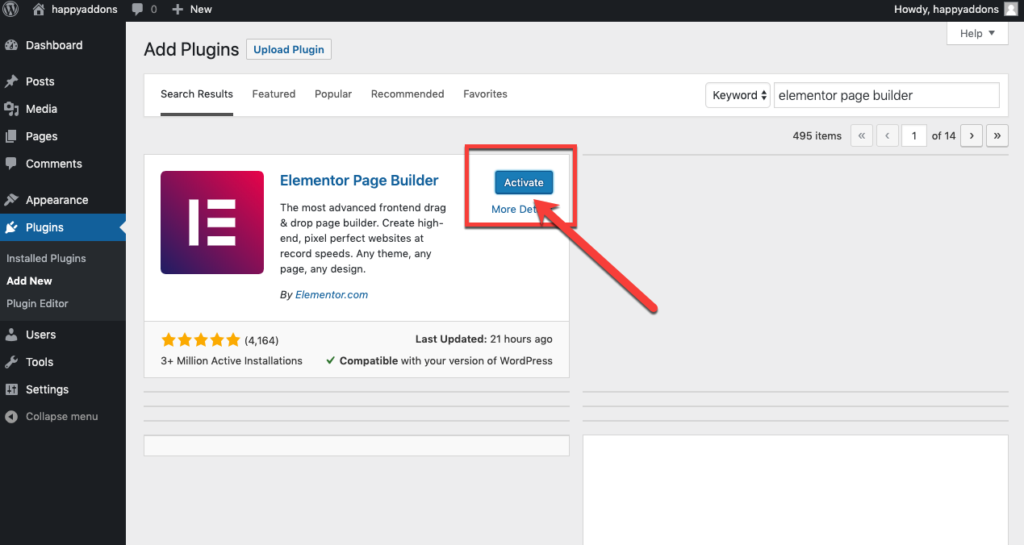
Prüfen Sie einen alternativen Weg, um Elementor auf Ihrer WordPress-Site zu erhalten.

4. Verlangsamt Elementor Ihre Website?
Eine Website wird aus zahlreichen Gründen langsam. Sie können Elementor nicht allein die Schuld geben. Dahinter stecken mehrere Gründe. Wie Hosting-Probleme, Serverfehler, große Mediendateien, externe Skripte, zusätzliche Plugins, Themendateien usw. Daher können Sie einige grundlegende Strategien befolgen, um Ihre Elementor-Site zu beschleunigen.
5. Funktioniert Elementor mit allen Themes?
Elementor funktioniert gut mit allen Themen, die die von seinem Codex festgelegten Codierungsstandards von WordPress respektieren. Überprüfen Sie die am besten kompatiblen Themen für Elementor, um eine WordPress-Site mit schneller Ladegeschwindigkeit zu erstellen.
6. Funktioniert Elementor mit anderen WordPress-Plugins?
Elementor funktioniert nahtlos mit fast allen WordPress-Themen und -Plugins. So können Sie dieses erstaunliche Designtool zusammen mit den anderen WordPress-Plugins gleichzeitig verwenden.
7. Kann ich meine Blog-Seite mit Elementor WordPress bearbeiten?
Absolut, das kannst du. Sie benötigen den Theme Builder, um es zu bearbeiten. Mit Elementor Pro Theme Builder können Sie visuell Passen Sie jeden Teil Ihrer Blog-Seite an, einschließlich der Kopf- und Fußzeile.
8. Kann ich mit Elementor mein eigenes Design erstellen?
Nun, Sie können jeden Teil Ihres Designs mithilfe von Elementor Pro-Vorlagen individuell gestalten, aber Sie können kein vollständiges Design importieren und exportieren, das alle Designteile kombiniert. Sie können jedoch jeden Thementeil separat importieren und exportieren.
9. Kann ich mit Elementor Pro Websites für Kunden erstellen?
Sicher können Sie! Elementor Pro wurde speziell entwickelt, um Ihnen dabei zu helfen, mehr Kunden zu gewinnen. Es ermöglicht Ihnen, schneller als je zuvor eine Website mit einem verführerischen Aussehen zu erstellen. So können Sie jeden Monat nahtlos eine stattliche Anzahl von Kunden betreuen. Da Sie mit dem Elementor Expert-Plan 1000 Websites pro Jahr erstellen können.
10. Wie viel kostet Elementor Pro?
Elementor Pro ist in 3 verschiedenen Abonnementplänen erhältlich. Wie Personal, Plus und Expert. Es kostet Sie nur 99 US-Dollar, wenn Sie eine Lizenz für drei Websites wünschen, und 199 US-Dollar für eine unbegrenzte Website-Lizenz.
Sie können jedoch die kostenlose Version von Elementor installieren, um sich mit seinen grundlegenden Eigenschaften vertraut zu machen. Wählen Sie dann das richtige Abonnement aus, das Ihren Anforderungen am ehesten entspricht.
11. Was passiert, wenn Elementor Pro abläuft?
Elementor Pro ist im Jahresabonnement erhältlich. Jedes Jahr verlängert sich Ihre Lizenz automatisch. Daher erhalten Sie weiterhin Premium-Support, Pro-Vorlagen und Updates. Sie können Ihre automatische Verlängerung jederzeit kündigen. In diesem Fall bleiben alle Ihre bestehenden Projekte intakt und die Pro-Funktionen, die Sie in Ihren vorherigen Designs verwendet haben, funktionieren weiterhin wie zuvor.
Finden Sie heraus, was Sie tun sollten, wenn Elementor Pro abläuft.
12. Wie exportiere ich eine Elementor-Seite?
Zunächst müssen Sie die gesamte Vorlage speichern, die Sie exportieren und auf einer anderen Website wiederverwenden möchten. Gehen Sie jetzt zu dieser Seite. Unten links im Elementor-Bedienfeld finden Sie eine grüne Update-Schaltfläche. Klicken Sie dann auf den Aufwärtspfeil neben der Schaltfläche „Aktualisieren“ und wählen Sie „Als Vorlage speichern“ aus. Wählen Sie einen Namen für Ihre Vorlage und speichern Sie sie.
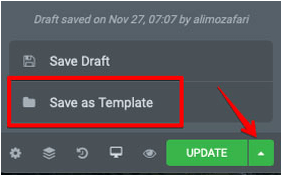
Nachdem Sie die Seite gespeichert haben, exportieren Sie sie in zwei einfachen Schritten:
1. Gehen Sie im linken WordPress-Menü zu Vorlagen > Gespeicherte Vorlagen.


2. Bewegen Sie den Mauszeiger über die Vorlage, die Sie exportieren möchten, und klicken Sie auf Vorlage exportieren. Es wird im JSON-Format gespeichert, das Sie zum Importieren auf anderen WordPress-Sites verwenden können, die ebenfalls Elementor verwenden.
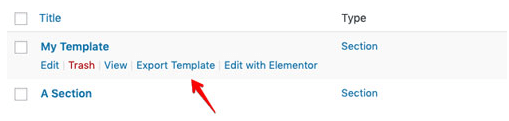
13. Wie importiere ich eine Elementor-Seite?
Um eine Elementor-Seite zu importieren, müssen Sie die Vorlage zuerst wie oben speichern. Anschließend können Sie die Vorlage wie folgt auf Ihre Website importieren:
1. Gehen Sie im linken WordPress-Menü zu Vorlagen > Gespeicherte Vorlagen.

2. Klicken Sie dann oben auf der Seite auf die Schaltfläche „Vorlagen importieren“. Und laden Sie die JSON-Datei hoch.
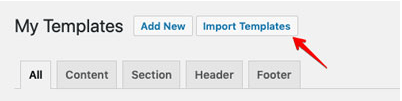
Nachdem Sie die Vorlage importiert haben, können Sie sie nun für das Layout Ihrer neuen Seite verwenden. Sie können es nach Ihren Anforderungen anpassen und den Vorgang auch für andere Websites endlos wiederholen.
14. Wie kopiere ich eine Elementor-Seite auf eine andere Website?
Der einfachste Weg, den Inhalt einer Elementor-Seite von einer Website auf eine andere Website zu kopieren, besteht darin, ihn zuerst als Vorlage zu speichern und dann exportieren als .json-Datei. Dann können Sie es auf eine andere Website importieren.
15. Kann ich ein Widget von einer Domain in eine andere kopieren?
Sie können dies nicht direkt mit Core Elementor tun. Dafür benötigen Sie ein zusätzliches Add-On. Happy Addons gibt Ihnen die Möglichkeit, jedes Widget oder jeden Abschnitt auf verschiedenen Websites zu kopieren und einzufügen. Kein Aufwand für Export und Import.
16. Welche Art von Popups kann ich mit Elementor WordPress erstellen?
Sie können endlose Arten von Popups erstellen, die Sie sich vorstellen können, z. B. E-Mail-Abonnenten-Popups, Anmeldeformular-Popups, Inhaltssperren und Upgrades, Willkommensmatte, Werbe- und Verkaufs-Popups, Ankündigungs-Popups, verwandte Produkte und Upsells, Exit-Intent-Popups, Einwilligungsformulare , Countdown-Timer-Popups, Marketing- und Verkaufstrichter und vieles mehr!
17. Kann ich jedes Elementor-Widget in einem Popup platzieren?
Sicherlich können Sie. Gestalten Sie zunächst Ihr Popup so, wie Sie andere Seiten in Elementor gestalten würden. Sie können Elementor-Widgets, Formulare, Vorlagen und andere Elemente nach Belieben hinzufügen.
18. Was sind die bekanntesten und am häufigsten verwendeten Elementor-Addons?
Elementor selbst ist der funktionsreichste Seitenersteller, der das Erstellen von Websites zum Kinderspiel macht. Dennoch können Sie seine Leistung erweitern, indem Sie einige Elementor-Add-Ons von Drittanbietern hinzufügen.
Wir haben die Top 12 Elementor-Addons unten aufgelistet:
- Fröhliche Addons
- Premium-Add-Ons
- Wichtige Add-Ons
- Live-Mesh-Add-Ons
- Überall Elementor
- Elementor-Add-Ons und -Vorlage
- Elementpaket
- JetWidgets für Elemente
- Elementar Extra
- Ultimative Add-Ons
- Netzteil
- Envato-Elemente
Es gibt auch viele hilfreiche Addons für Elementor, die Sie sich ansehen können.
19. Bietet Elementor eine Demoversion an?
Sie bieten keine Demoversion von Elementor Pro zum Testen an. Aber glücklicherweise bietet Elementor eine Rückerstattungsrichtlinie für eine 30-tägige Testversion an. Wenn Sie also ein Problem haben, können Sie Ihren Kauf stornieren. Und erhält während der ersten 30 Tage eine Rückerstattung.
20. Was ist der Unterschied zwischen Elementor Pro und Free?
Die kostenlose Version von Elementor bietet eine breite Palette an Gestaltungsmöglichkeiten mit endlosen Anpassungsmöglichkeiten. Abgesehen davon bietet Ihnen Elementor Pro professionellere Tools, die Ihren Workflow beschleunigen und Ihre Conversions und Verkäufe verbessern. Sehen Sie sich hier die Detail-Checkliste an!
21. Wie erstelle ich einen Sticky Header mit Elementor WordPress?
Um einen Sticky Header in Elementor zu erstellen: Gehen Sie zu Templates > Theme Builder > Header und bearbeiten Sie Ihre Header-Vorlage. Klicken Sie dann mit der rechten Maustaste auf den Abschnittshandle der Kopfzeile, um den Abschnitt zu bearbeiten. Navigieren Sie im Bedienfeld zu Erweitert > Bildlaufeffekt.
Im Bereich Scrolling Effect finden Sie 4 verschiedene Optionen: Sticky, Sticky On, Offset, Effects Offset. Jetzt können Sie es nach Ihren Bedürfnissen auswählen und anpassen.
22. Wie erstelle ich einen Online-Marktplatz mit Elementor?
Elementor wird vollständig von WooCommerce unterstützt, was Ihnen beim Aufbau Ihres eigenen Online-Shops helfen kann. Aber um es in einen Multi-Vendor-Marktplatz zu verwandeln, benötigen Sie ein WordPress-Plugin eines Drittanbieters wie Dokan.
Beginnen Sie also mit der Gestaltung Ihres eigenen Online-Marktplatzgeschäfts mit Elementor und Dokan.
23. Kann ich mit Elementor eine mehrsprachige Website erstellen?
Sie können jedes beliebte und nützliche WordPress-Übersetzungs-Plugin verwenden, um Ihre Elementor-Site in eine mehrsprachige Website umzuwandeln. Wir bevorzugen WPML, um Ihre Website in verschiedene Sprachen zu übersetzen.
24. Wie kann ich Mitglied der Elementor WordPress Community werden?
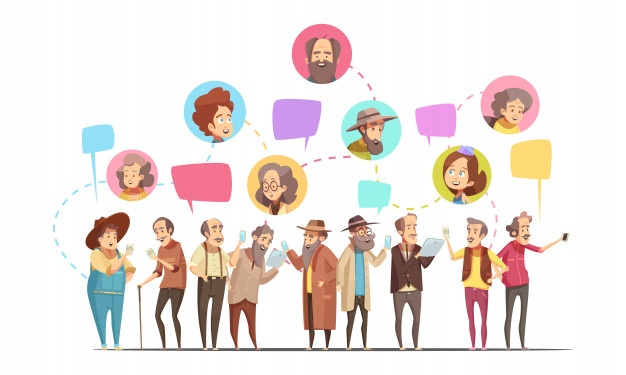
Elementor teilt eine riesige Community von Designern und Enthusiasten. Sie können sich also den auf verschiedenen Kanälen aufgebauten Elementor-Communities anschließen und kostenlosen Support erhalten.
25. Welche Zahlungsmethoden akzeptiert Elementor?
Sie können Stripe, PayPal oder jede Kreditkarte verwenden, um für Elementor Pro zu bezahlen.
Elementor und WordPress haben die Ära der Webentwicklung verändert
Mit der heutigen Technologie wird es super einfach, mit Elementor mühelos schöne Websites zu erstellen. Da Sie jede Website einmal erstellen können, war dies nur von Profis möglich. Der Elementor Theme Builder hat jedoch den gesamten Prozess der Erstellung von WordPress-Websites zu 100% visuell verändert.
Teilen Sie uns Ihre Meinung zu diesem beliebten Seitenersteller mit. Und teilen Sie Ihre Erfahrungen mit dem WordPress Elementor. Sie können auch Ihre weiteren Fragen im Kommentarbereich unten posten.

